I bambini di oggi non hanno mai conosciuto un tempo in cui non potessero connettere il mondo intero utilizzando internet. Probabilmente passano online anche più tempo di te. Il problema è che ci sono cose su internet che preferiresti loro non vedessero: siti che promuovono la violenza; siti pieni d’odio; siti pornografici che mostrano una visione distorta della sessualità. Non puoi supervisionare ogni momento in cui navigano su internet, ancor meno su un tablet o su uno smartphone. È qui, infatti, che entra in gioco il Filtro Famiglia, che ti dà la possibilità di filtrare i contenuti indesiderati, limitare il tempo sullo schermo e, in alcuni casi, di monitorare le interazioni sui social media.
Si faccia attenzione, però, che queste applicazioni non possono sostituire una buona comunicazione. Se non volete che i vostri ragazzi visitino certi tipi di siti, parlategli delle vostre preoccupazioni. Prendetevi del tempo per convincere i ragazzi più grandi che rispetterete la loro privacy quando controllerete quello che fanno online. Altrimenti potete stare certi che troveranno il modo di evadere anche il più sofisticato dei sistemi.
Controllo Parentale base
La maggior parte degli strumenti dei filtri famiglia include il filtraggio dei contenuti. Ovvero l’abilità di bloccare l’accesso ai siti, combinando categorie indesiderate come ad esempio “porno”, “violenza” e “odio”. Questo tipo di filtraggio funziona davvero solo se è indipendente dal browser, e se la copertura completa richiede di filtrare il traffico sicuro (HTTP). In assenza di filtraggio HTTP, un adolescente scaltro potrebbe bypassare il sistema usando un sito proxy sicuro che lo renda anonimo, come “MegaProxy” o “Hide My Ass”.
La programmazione d’accesso è un’altra caratteristica molto comune. Alcune applicazioni permettono ai genitori di organizzare un piano settimanale per l’accesso ad internet, alcune controllano l’uso del computer in generale e altre offrono entrambe le scelte.
Dispositivi, Dispositivi, Dispositivi
Sono lontani i tempi in cui bastava un singolo filtro famiglia sul computer di casa. I bambini moderni usano ogni tipo di dispositivo connesso ad internet e i moderni filtri famiglia devono tenersi al passo.
Prima di impostare un particolare filtro famiglia, vorreste essere sicuri che esso supporti tutti i devices che avete in casa. Mentre tutti i prodotti nel menu supportano Windows, il supporto per Mac, Android e iOS varia. Controllate anche che eventuali limiti riguardo il numero di profili o di dispositivi dei vostri figli non siano un problema. Se i tuoi figli, invece, utilizzano principalmente lo smartphone allora dai un’occhiata alla nostra selezione di app di filtri famiglia basati sui cellulari.
Se ottenere la copertura del filtro famiglia su ogni dispositivo che avete in casa comincia a sembrare troppo difficile, considerate un network intero come soluzione. Questi sistemi eseguono il filtraggio dei contenuti direttamente dal router, in modo tale che i vostri settaggi possano coinvolgere tutti i devices che sono collegati ad esso. Ovviamente non otterreste lo stesso livello di controllo e lo stesso dettagliato monitoraggio che potreste ottenere agendo localmente su ogni dispositivo, ma quantomeno è semplicissimo!
Monitoraggio sui Social Media
Quando i ragazzi crescono, i filtri di contenuto possono cominciare a sembrare senza senso. Gli lasciate guardare Game of Thrones, giusto? Ad un certo punto cominciate a preoccuparvi di più riguardo le loro interazioni col mondo. Di sicuro se i loro amici vengono a casa per giocare a Street Fighter 5 oppure a Call of Duty, potete almeno incontrarli; ma riguardo ai loro amici sui social network? Chi sono? Di cosa parlano i vostri ragazzi con loro?
È qui che vi vengono in soccorso gli strumenti di monitoraggio per i social networks. Di solito avete l’opzione di limitare la visualizzazione dei post e le interazioni che contengono parole, o frasi, le quali potrebbero indicare qualcosa di inappropriato. Inoltre generalmente, se davvero voleste, potreste indagare e vedere qualunque cosa.
Nella maggior parte dei casi, l’installazione degli strumenti di monitoraggio per i social media richiede che conosciate le credenziali d’accesso di vostro figlio, o che lo convinciate ad accedere e ad installarli. Tuttavia disabilitare questo tipo di raccolta dati è facilissimo per i ragazzi, quindi qui, più che mai, avete bisogno di accordarvi con loro. (Leggi di più: Miglior Software Spia per Cellulari)
Notifica e Gestione Remota
Con quasi tutti i filtri famiglia potete scegliere di ricevere una notifica via messaggio o via email quando vostro figlio cerca di visualizzare un sito bloccato, quando crea un post utilizzando un linguaggio poco consono, o quando infrange le regole in qualche modo. Alcuni di questi strumenti permettono ai ragazzi di richiedere la disabilitazione del filtro per sbloccare un determinato sito o per avere del tempo extra, online, per finire i compiti.
Nella maggior parte dei casi gestirete il vostro Controllo Genitori accedendo ad una console online. Dalla console è possibile modificare le impostazioni, controllare i resoconti delle attività, o rispondere alla richiesta fatta da vostro figlio per la disabilitazione momentanea del filtro. Ad ogni modo, qualunque cambiamento vogliate fare, si estende ai dispositivi dei vostri figli quando si collegano ad internet.
Caratteristiche Avanzate
Quando si va oltre le funzioni base, i filtri famiglia iniziano a differire grazie alle molte caratteristiche avanzate che gli permettono di distinguersi dalla massa. Alcuni limitano l’accesso ai giochi, programmi TV e film basati sugli ascolti; altri permettono ai genitori di controllare solo con chi chattano i loro figli tramite i vari sistemi di messaggistica. Bloccare specifiche applicazioni è un’altra caratteristica avanzata, poiché obbliga la ricerca sicura sui portali internet più popolari.
Potrete anche trovare delle versioni avanzate di caratteristiche standard. Infatti, spesso, i migliori filtri di contenuto non usano solo un database di categorie, ma analizzano il contenuto della pagina in tempo reale, in modo da permettere l’accesso a delle parti del sito bloccando, ad esempio, i contenuti erotici. Per imparare di più riguardo queste caratteristiche avanzate e fare una scelta consapevole per la vostra famiglia, vi basterà leggere le nostre complete recensioni.
Net Nanny
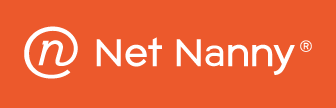
Pro:
Supporta Windows, Mac, Android. Configurazione e resoconti basati sul web. Potente filtraggio di contenuti. Notifiche e-mail. Controllo per le app Android.
Contro:
Alcune caratteristiche in meno rispetto all’edizione precedente. Supporto iOS non compatibile.
Dei genitori moderni, che vorrebbero tenere d’occhio le attività dei propri figli online, devono fare i conti con l’aumento dei dispositivi connessi. Oggigiorno i filtri famiglia che non possono estendere agli altri dispositivi le regole impostate dai genitori, sono obsoleti. ContentWatch Net Nanny, controllerà e proteggerà i vostri ragazzi su tutti i vostri dispositivi (Windows, Mac, Android).
Per essere chiari, al costo di 39,99$ potrete avere una licenza per Windows o Mac. L’edizione Android, invece, a soli 12.99$ l’anno, essendo un prodotto autonomo. È anche possibile ricevere una licenza illimitata per un’edizione speciale iOS a 4,99$; tuttavia non considererei troppo quest’ultima versione poiché è un prodotto piuttosto diverso che non lega molto con il vostro account Net Nanny.
Il vero vincitore è il Family Protection Pass (Filtro di Protezione Famigliare). Per 52,49$ all’anno, potete installare Net Nanny in un totale di 5 PC o dispositivi Android. Si noti, però, che Windows XP non è supportato; gli utenti XP possono installare il Net Nanny 6.5 per dispositivi singoli.
Il Miglior Filtro di Contenuti
Praticamente ogni filtro famiglia offre alcuni tipi di filtraggio contenuti per il web. A livello base, il filtro usa un database per identificare e bloccare siti che possono contenere categorie indesiderate. Ciò però non è d’aiuto quando un sito non è stato catalogato, o in caso sia stato aggiunto del materiale sgradevole dall’ultimo update.
Migliori filtri di contenuto analizzano il contenuto della pagina per determinare se un sito è sgradito. Net Nanny compie questa analisi in tempo reale pagina per pagina, quando necessario. Ad esempio, può permettere l’accesso ad un articolo sportivo su CNN.com ma bloccare un articolo che riguarda foto di celebrità nude.
Net Nanny abbina siti con 17 potenziali categorie indesiderate; sì, in passato erano di più, ma gli sviluppatori di Net Nanny hanno ristretto la lista a quelli che i genitori trovavano più utili. I genitori che non sono esattamente sicuri di cosa contenga ogni categoria, possono cliccare per rimpiazzare i bottoni con delle descrizioni.
Per i ragazzi più giovani, tutte le categorie problematiche sono bloccate in partenza, mentre, per i più grandi, alcune categorie come ad esempio “Salute Sessuale” o “Armi“ sono accessibili. In questi casi, però, i ragazzi ricevono un avvertimento e se decidono di proseguire oltre viene inviata una notifica ai genitori, senza comunque bloccare il sito.
È comprensibile che un figlio possa avere una legittima necessità di accedere ad un sito bloccato. Forse una ricerca scolastica richiede informazioni riguardo armi o gioco d’azzardo. In quel caso, il ragazzo può cliccare un link per richiedere un’eccezione, voi riceverete la notifica tramite e-mail e, se la richiesta ha senso, potrete entrare nel vostro account e permettere quell’eccezione, la quale avrà effetto a partire da subito.
Net Nanny offre il controllo dei social media come prodotto separato: “Net Nanny Social”. Lo allegate all’indirizzo e-mail dei vostri figli e il filtro controlla gli account sui principali siti, come Facebook, Tumblr, Twitter, Google+ e MySpace. Una volta che l’applicazione è installata, offre un monitoraggio completo, con l’opzione di avvisarvi in caso trovi dei post rischiosi.
Se doveste scegliere “Net Nanny Family Protection Pass”, riceverete “Net Nanny Social” insieme alla licenza che copre fino a 10 dispositivi.
Un Eccellente Ritorno
L’attuale Net Nanny ha fatto un ottimo lavoro nell’adattarsi al moderno mondo dei multi-devices. Ha ancora un contenuto più ampio e flessibile di ogni altro filtro che abbia mai visto, la sua programmazione tempo non può essere raggirata e ora controlla anche quali app Android possono utilizzare i vostri bambini. Sì, alcune caratteristiche della versione precedente sono state eliminate, ma sono quelle meno inerenti alla missione principale del prodotto. Net Nanny è la nostra migliore raccomandazione tra i vari filtri famiglia.
Norton Family Premier
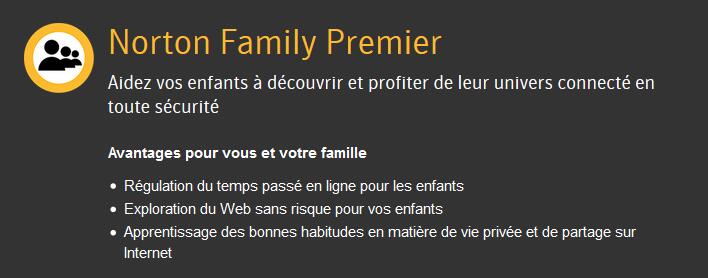
C’è un ampio raggio di comportamenti in ciò che chiamiamo filtri famiglia e programmi di monitoraggio. Alcuni vengono installati in modalità incognito, praticamente spiano i vostri figli, cosa che suona un po’ inquietante. Symantec Norton Family Premier incoraggia i genitori ad interagire con i ragazzi e a fargli sapere quali sono le regole della casa. Questo eccellente servizio funziona su Windows, Android e iOS, anche se la protezione di iOS è piuttosto limitata.
Come ConnectWatch Net Nanny e Qustodio Parental Control, Norton gestisce tutte le configurazioni e i resoconti su una console online. Un app locale su ogni dispositivo serve semplicemente a far rispettare le regole e le attività di monitoraggio.
Norton sottolinea che i genitori dovrebbero comunicare con i figli, non semplicemente provare a monitorarli o controllarli. La configurazione delle impostazioni che fate online può ridursi ad una serie di regole della casa che i vostri ragazzi possono facilmente capire; cose come “I siti che visito possono essere controllati” o “Il mio tempo al computer può essere diminuito”.
La console online ha due pagine principali, House Rules (Regole della casa) e Activity (Attività).
Sulla pagine delle regole della casa potete configurare il modo in cui il filtro gestirà e monitorerà ogni dispositivo del ragazzo. La pagina sulle attività, invece, vi permette di vedere i risultati del monitoraggio, in qualunque posto vi troviate.
Una scheda di riepilogo utile fornisce una visione rapida di siti e categorie più visitati, il tempo trascorso con i dispositivi, i contatti dei messaggi e una cerchia di parole ricercate. Le singole etichette consentono di approfondire i dettagli.
Potente Supervisione Web
La caratteristica principale della maggior parte dei filtri famiglia è il filtro di contenuto la componente che trattiene i ragazzi dal visitare casualmente (o deliberatamente) siti web inappropriati. Il filtro di contenuto di Norton va oltre ciò che la maggior parte dei prodotti può offrire.
Net Nanny controlla i contenuti delle pagine su alcuni siti. Per esempio potrebbe permettere l’accesso ad alcune parti di un sito, bloccandone i contenuti erotici. Norton non fa esattamente questo, ma se una pagina che avete approvato pubblica un contenuto da un dominio che dovrebbe essere bloccato, blocca solo i contenuti di terze parti.
Di base ricevete una notifica e-mail quando vostro figlio ignora un avvertimento del programma o prova a visitare un sito bloccato. Potete anche visualizzare un registro delle visite online sulla pagina. La lista può essere enorme, quindi Norton vi permette di limitare il display ad un’attività ragionevole ovvero specificando una categoria o un arco temporale.
Supervisione del Tempo di Connessione
Norton dà la possibilità ai genitori di gestire il modo in cui i figli utilizzano i dispositivi; se la disponibilità di tempo è terminata o se la programmazione che avete impostato non lo permette, il dispositivo non può essere utilizzato. Net Nanny invece organizza e limita il tempo di utilizzo di internet. Con Qustodio parents si può organizzare l’utilizzo dei devices, di internet o di specifici programmi.
Come con il filtro di contenuto, il tempo di supervisione è configurato automaticamente, basandosi sull’età dei figli. Se volete cambiare la programmazione o il limite giornaliero, dovrete farlo separatamente per ogni giorno della settimana. Io preferisco la modalità griglia, utilizzata da molti prodotti competitivi, visto che con questa si può escludere un lasso di tempo per ogni giorno della settimana con un semplice click.
Supervisione dei Social Media
Sui dispositivi Windows, Norton controlla l’utilizzo dei social media; in particolare Facebook e Bebo. Se vostro figlio crea un account creando un’età falsa, riceverete una notifica. Inoltre ne riceverete una ogni volta che vostro figlio pubblica dati personali.
È comune per i prodotti che monitorano i social media, richiedere l’istallazione di un app. Questo significa che il genitore ha bisogno delle credenziali di accesso del proprio figlio e significa anche che il figlio può disinstallare l’applicazione in qualunque momento. Qustodio ha un approccio nuovo: se l’applicazione non è abilitata, blocca direttamente l’accesso al sito. Questo software traccia tutta l’attività sui social, includendo post, foto e commenti a prescindere dal dispositivo utilizzato.
Net Nanny offre il monitoraggio dei social media come prodotto separato, “Net Nanny Social”. Voi fornite l’indirizzo e-mail di vostro figlio e il software controlla gli account sui principali social networks: Facebook, Twitter, Google+, Tumblr, Flickr, Pinterest, Photobucket, Pandora, Orkut e MySpace. Dopo che l’app viene installata, offre un monitoraggio completo con l’opzione di ricevere un messaggio in caso individui dei post rischiosi. Tuttavia, se doveste scegliere “Net Nanny Family Protection Pass”, riceverete “Net Nanny Social” insieme alla licenza che copre fino a 10 dispositivi.
Un’ottima scelta
Symantec Norton Family Premier offre un raggio impressionante di possibilità per i genitori dei ragazzi super-connessi di oggi. Si aggiunge a Net Nanny e Qustodio come scelta dell’editore tra i vari filtri famiglia. Quale sceglierete dipenderà solo dalle vostre necessità.
Alle famiglie con un Mac converrebbe scegliere Net Nanny o Qustodio, in quanto Norton non supporta Mac. Norton e Qustodio possono tracciare la posizione di vostro figlio tramite un dispositivo mobile; Net Nanny non fa questo. Norton è ottimo per famiglie con molti figli da tenere d’occhio, e potrete sperimentare molte di queste caratteristiche gratuitamente. Leggete le recensioni e fate la vostra scelta, non sbaglierete con nessuna di queste tre.
Qustodio Parental Control
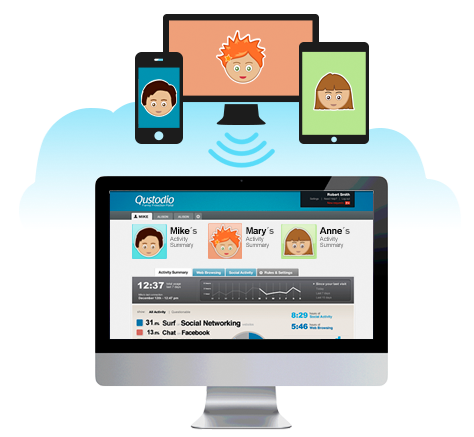
Uno strumento di controllo parentale installato solo sul pc di casa è quasi inutile nel mondo moderno multi-piattaforma. Qustodio Parental Control funziona su Windows, Mac, Android, iOS e su dispositivi Kindle: praticamente ovunque! Per 44.95$ all’anno puoi gestire fino a cinque profili e fino a cinque dispositivi. Questo impressionante sistema di controllo parentale ha praticamente ogni funzione che cerchi, ed ha anche un bel design.
Puoi modificare tutti i profili e dispositivi tramite il comodo pannello online Qustodio, il che significa che puoi gestire il controllo parentale dovunque ti trovi. La nostra app, installata in ogni dispositivo, si occuperà di applicare le tue impostazioni ed invierà i dati di utilizzo al nostro centro.
Di default, Qustodio blocca tutti gli accessi a siti corrispondenti ad ognuna delle dieci categorie indesiderate, prime fra tutte Scommesse, Pornografia e Droghe. Sono disponibili altre 19 categorie per coloro che desiderano un filtro meglio ottimizzato. Si può scegliere anche di ricevere un’email quando un profilo accede ad una particolare categoria, senza bloccarne l’accesso.
Il filtro di Qustodio è indipendente dal browser. Proprio come ContentWatch Net Nanny 7, Qustodio aggiorna il proprio database con analisi in tempo reale. Ad esempio, ho notato che era abbastanza intelligente da bloccare solo le storie a tema erotico in un sito di cronache.
Inoltre, Qustodio impone il Safe Search nei popolari motori di ricerca.
Qustodio può bloccare i siti garantiti(HTTPS) se corrispondono ad una categoria bloccata, così nemmeno i tuoi furbi ragazzi riusciranno a bypassare il blocco, nemmeno usando un proxy anonimo. Molti altri sistemi fanno ciò, ma Qustodio va oltre. Infatti può bloccare il traffico HTTPS, perciò anche se sbloccassi “Loopholes”(una categoria che include proxy anonimi), tuo figlio non riuscirebbe comunque a vedere, ad esempio, pornografia online.
Puoi definire un programma settimanale per decidere quando ogni profilo può accedere online, ad intervalli di un’ora. Qustodio ti permette anche di mettere dei limiti separatamente per ogni dispositivo associato al profilo. Per esempio, potresti bloccare lo smartphone durante l’orario scolastico e bloccare il computer in orario notturno. Comunque, se vuoi solo limitare il tempo passato online, basta disattivare le impostazioni a dispositivo. Così tuo figlio non potrebbe, ad esempio, usare per due ore il computer e poi passare ad un tablet per altre due ore.
Impressionante monitoraggio sociale
Alcuni sistemi di controllo parentale agiscono come spie, registrando di nascosto tutto quello che tuo figlio fa.
Molti prodotti che non usano questo approccio si affidano ad un’app di Facebook per controllare le attività di tuo figlio. Il problema è che lui può rifiutare di installare l’app, o comunque disinstallarla successivamente.
Qustodio ha un approccio più ingegnoso. Ogni volta che tuo figlio prova ad accedere a Facebook, gli viene richiesto di installare l’app Qustodio. Se tuo figlio non accetta, gli viene negato l’accesso a Facebook.
Quando l’app viene installata, controlla l’account indifferentemente dal dispositivo utilizzato.
Supporto ad iOS
Il controllo parentale è difficile da implementare su iOS, perchè iOS blocca la maggior parte delle interazioni tra le applicazioni. Nonostante ciò, Qustodio ha un suo sistema di protezione.
In un PC, il sistema di controllo parentale può gestire direttamente i contenuti Internet in entrata, essendo indipendente dal browser. Questo non è possibile nei dispositivi iOS. Qustodio può controllare la navigazione solo se viene usato Qustodio Safe Browser. Perciò, l’edizione iOS include istruzioni dettagliate per disabilitare l’utilizzo e bloccare il download di altri browser.
Safe Browser filtra i contenuti web usando le impostazioni del profilo associato. Può anche negare l’accesso ad Internet oltre l’orario indicato, o quando è stata raggiunto il tempo massimo.
Utilizza Safe Search e controlla le ricerche ed i siti visitati.
Dal pannello online, puoi vedere la cronologia delle attività di tuo figlio sui social. Questo include post, foto, commenti ed identità di ogni amico coinvolto nelle chat online. Per mantenere la privacy, Qustodio non segnala i contenuti delle chat, ma solo il nome dell’amico e la lunghezza della chat.
Supporto ad Android
Nella versione per Android, Qustodio contiene tutte le funzioni dell’edizione desktop, più altre.
Come per iOS, può essere configurato per comunicare la posizione del dispositivo periodicamente. A differenza dell’edizione iOS, su Android Qustodio gestisce il proprio filtro web indipendentemente dal browser utilizzato.
Una grande scelta
Al costo di 44.95$ per cinque licenze, Qustodio è decisamente più accessibile della Editors’ choice: “ContentWatch Net Nanny”, che costa 39.99$ per ogni licenza. Tuttavia, Net Nanny offre un “Pacchetto Protezione Famiglia” che protegge dieci dispositivi per 79.99$, esattamente come il pacchetto “Qustodio 10 Licenze”. Entrambi i prodotti valgono il loro prezzo.


Buonasera vorrei sapere se qustodio funziona come parental control anche sulla play 4. Grazie mille.